Einstellungen für das Dokument Prüffelder definieren
Das Dokument Prüffelder bietet einen Eingabebereich, in dem das Prüfungsteam sonstige Aspekte dokumentieren kann, die sich auf bedeutsame Konten, finanzielle Angaben im Abschluss und sensible Prüffelder auswirken können. Als Autor der Kanzlei können Sie bestimmen, ob diese Spalte angezeigt werden soll. Sie können auch den Namen der Spalte angeben.
Vorgehensweise
- Wählen Sie im Dokument AO - Einstellungen Arbeitspapiere den Eintrag Prüffelder.
- Füllen Sie die zutreffenden Felder aus und wählen Sie die gewünschten Optionen:
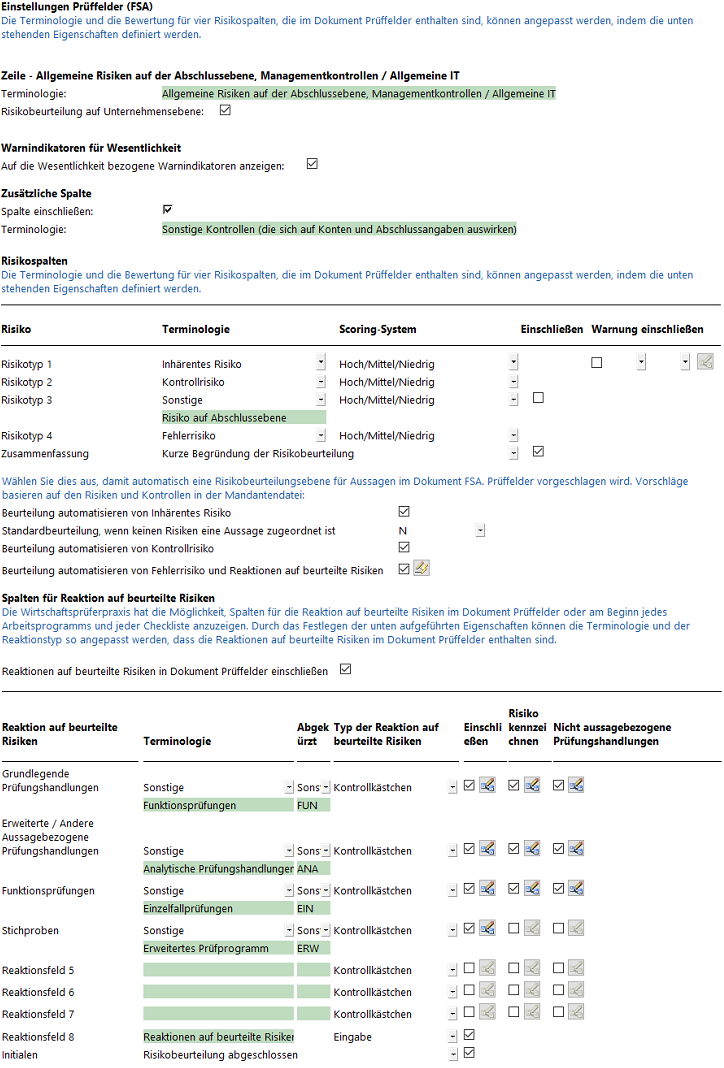
| Felder/Optionen | Anweisungen |
|---|---|
|
Zeile - Allgemeine Risiken auf der Abschlussebene, Managementkontrollen / Allgemeine IT |
Terminologie Geben Sie in das Textfeld Terminologie einen neuen Titel für die Zeile der Einheitenebene ein. Risikobeurteilung auf Einheitenebene Neu!Wählen Sie die Risikobeurteilung auf Einheitenebene, um das Fehlerrisiko auf einer Einheitenebene zu automatisieren. Hinweise
|
| Warnindikatoren für Wesentlichkeit |
Hinweis: Die Option Reaktion auf beurteilte Risiken in Dokument Prüffelder einschließen muss aktiviert sein, damit Indikatoren angezeigt werden. Wählen Sie die Option Warnindikatoren anzeigen, wenn die finale Wesentlichkeit und die Wesentlichkeit für den Abschluss als Ganzes unterschiedlich sind aus, wenn die Warnindikatoren angezeigt werden sollen, oder deaktivieren Sie die Option, wenn sie verborgen werden sollen. Als Standardeinstellung ist das Anzeigen der Indikatoren definiert. Weitere Informationen finden Sie in Wesentlichkeit im Dokument Prüffelder beurteilen. |
| Zusätzliche Spalte |
Wählen Sie die Option Spalte einschließen, um einen Eingabebereich einzublenden, in dem das Prüfungsteam sonstige Aspekte dokumentieren kann, die sich auf bedeutsame Konten, finanzielle Angaben im Abschluss und sensible Prüffelder auswirken können. Klicken Sie in das Feld Terminologie und geben Sie einen neuen Spaltenamen ein, falls Sie ihn ändern möchten. |
|
Risikospalten |
Terminologie Wählen Sie den Standardrisikotyp aus oder ändern Sie die Risikoterminologie, indem Sie in der Drop-down-Liste Sonstige auswählen. Scoring Wählen Sie in den Drop-Down-Listen die gewünschte Bewertung aus. Einschließen Wählen Sie diese Option, um den Risikotyp im Dokument Prüffelder einzuschließen. Hinweis: Damit das beurteilte Risiko in den Arbeitsprogrammen anstelle des Fehlerrisikos (RMM) im Dokument Prüffelder ausgefüllt wird, stellen Sie sicher, dass die Option Einschließen für Risikotyp 4 - RMM deaktiviert ist. |
| Risikobeurteilung automatisieren |
Wählen Sie dies aus, damit automatisch eine Risikobeurteilungsebene für Aussagen im Dokument Prüffelder vorgeschlagen wird. Die Vorschläge basieren auf den Risiken und Kontrollen im Mandanten. Beurteilung von inhärenten Risiken automatisieren Wählen Sie diese Option aus, damit das inhärente Risiko aus dem Dialog Risiko in das Dokument Prüffelder übernommen wird. Dabei wird die Summe aller Aussagen je Risiko, das einem bestimmten Prüffeld zugeordnet ist, gebildet und der höchste Wert je FSA und Aussage als Bewertung verwendet. Beurteilung von Kontrollrisiken automatisieren Wählen Sie diese Option, um das Kontrollrisiko basierend auf der Schlussfolgerung des Abschlussprüfers aus der IKS-Risiko-Matrix auszufüllen. Beurteilung von Fehlerrisiken automatisieren Wählen Sie diese Option aus, um das Fehlerrisiko (RMM) basierend auf der Bewertung auszufüllen, die im Dialog RMM-Scoring definieren definiert wurde. Klicken Sie auf
Hinweis: Wurde die Bewertung des inhärenten Risikos und des Kontrollrisikos nicht automatisiert, wird die automatische Bewertung des Fehlerrisikos (RMM) aus dem Dialog Risiko eingepflegt. Dabei wird die Summe aller Aussagen je Risiko, das einem bestimmten Prüffeld zugeordnet ist, gebildet und der höchste Wert je FSA und Aussage als Bewertung verwendet. |
|
Spalten für Reaktion auf beurteilte Risiken |
Terminologie
Geben Sie die Standardbezeichnung an, indem Sie Sonstige wählen und einen neuen Namen eingeben. Typ der Reaktion auf beurteilte Risiken Wählen Sie den zutreffenden Typ der Reaktion auf beurteilte Risiken in der Drop-Down-Liste aus. Einschließen Aktivieren Sie diese Option, um den Risikotyp im Dokument Prüffelder einzuschließen. Andernfalls deaktivieren Sie die Option. Klicken Sie auf das Symbol Hinweis: Wenn keine Prüfungshandlungen dem Reaktionstyp in der Mandantendatei entsprechen, wird eine Warnmeldung ausgegeben. |
- Wählen Sie die Option Überprüfen, wenn fertig gestellt aus.
Ergebnisse
Sie haben nun die Einstellungen für das Dokument Prüffelder angegeben.
 , um den Dialog RMM-Scoring definieren zu öffnen.
, um den Dialog RMM-Scoring definieren zu öffnen. 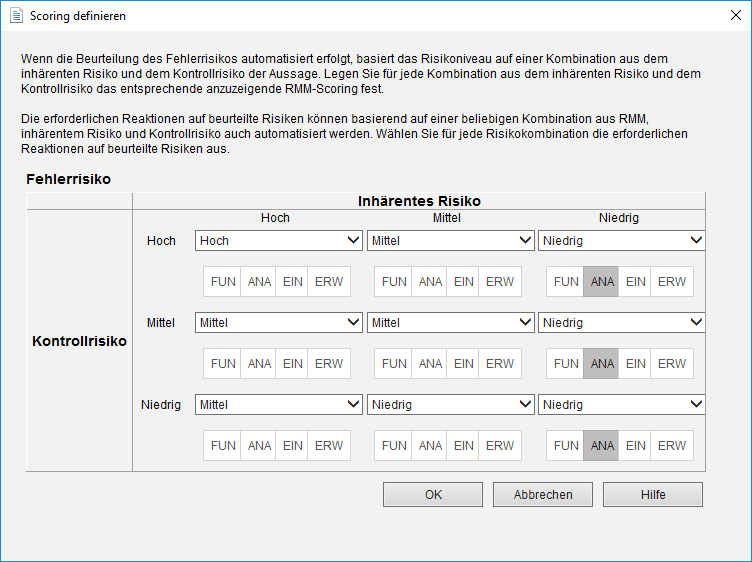
 , um die entsprechenden Gruppierungen/Untergruppierungen auszuwählen. Durch die Auswahl wird bestimmt, welche Gruppierungen von Prüfungshandlungen entsprechend den in Prüffelder angegebenen Reaktionen ein- oder ausgeschlossen werden sollen.
, um die entsprechenden Gruppierungen/Untergruppierungen auszuwählen. Durch die Auswahl wird bestimmt, welche Gruppierungen von Prüfungshandlungen entsprechend den in Prüffelder angegebenen Reaktionen ein- oder ausgeschlossen werden sollen.